在专用模式下配置Keystone收集器
 建议更改
建议更改


完成一些配置任务、使Keystone收集器能够在无法访问Internet的环境(也称为_dark site_or private mode)中收集使用情况数据。这是一次性活动、用于激活所需组件并将其与存储环境关联起来。配置后、Keystone收集器将监控由Active IQ Unified Manager管理的所有ONTAP集群。

|
Keystone收集器提供了Keystone收集器管理终端用户界面(Terminal User Interface、TUI)实用程序、用于执行配置和监控活动。您可以使用各种键盘控件(例如Enter键和箭头键)来选择选项并在此TUI中导航。 |
-
启动Keystone收集器管理TUI实用程序:
keystone-collector-tui -
转到*Configure > Advanced*。
-
切换*Darksite Mode*选项。
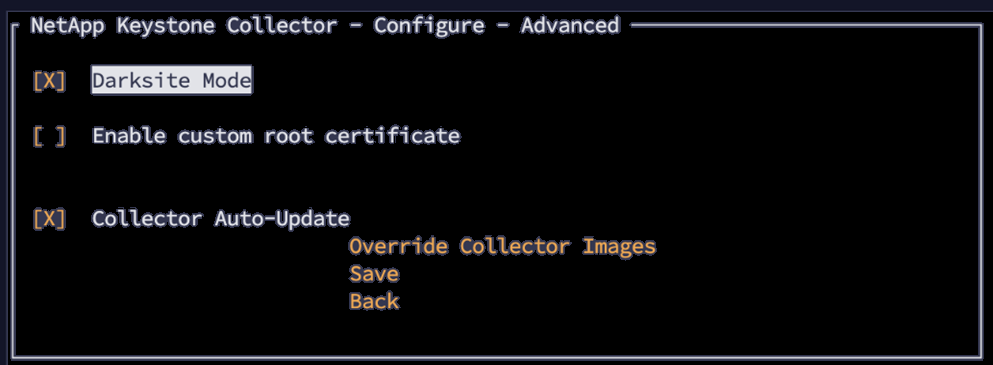
-
选择 * 保存 * 。
-
转到*Configure > KS-Collector *以配置Keystone收集器。
-
切换*Start KS Collector with System*字段。
-
切换*收集ONTAP使用情况*字段。添加Active IQ Unified Manager (Unified Manager)服务器和用户帐户的详细信息。
-
可选:如果订阅需要数据分层、请切换*使用分层速率计划*字段。
-
根据所购买的订阅类型,更新*使用类型*。
在配置之前、请确认与NetApp订阅关联的使用类型。 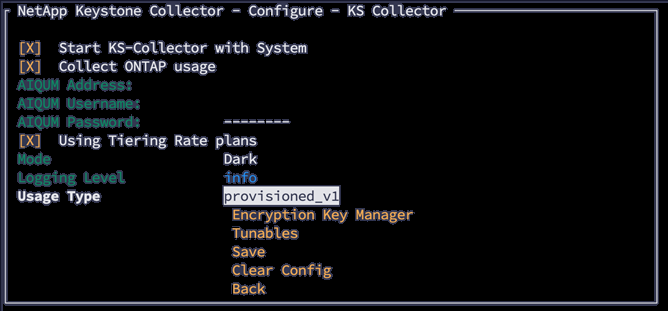
-
选择 * 保存 * 。
-
转到*Configure > KS-Collector *以生成Keystone收集器密钥对。
-
进入*加密密钥管理器*并按Enter键。
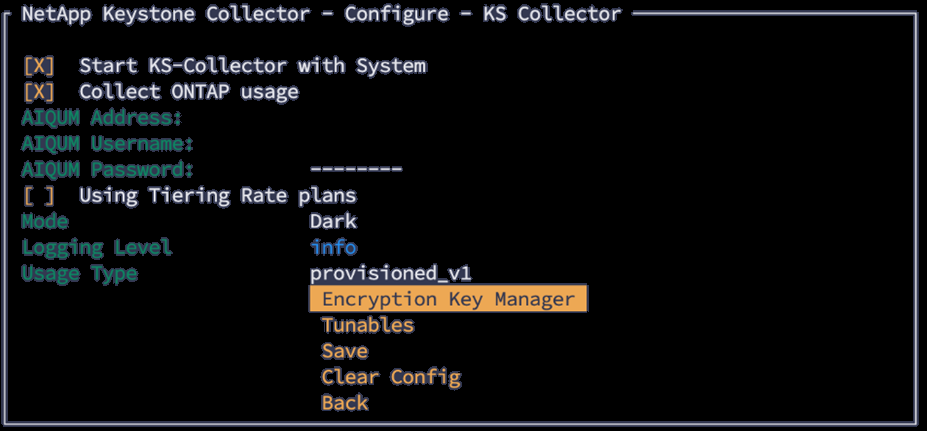
-
选择*Generate Collector Keypair (生成收集器密件压缩)*,然后按Enter键。

-
返回TUI的主屏幕并验证*服务状态*信息、以确保Keystone收集器运行状况良好。系统应显示这些服务处于*整体:运行状况良好*状态。等待10分钟、如果在此期间后整体状态仍然不正常、请查看先前的配置步骤并联系NetApp支持团队。
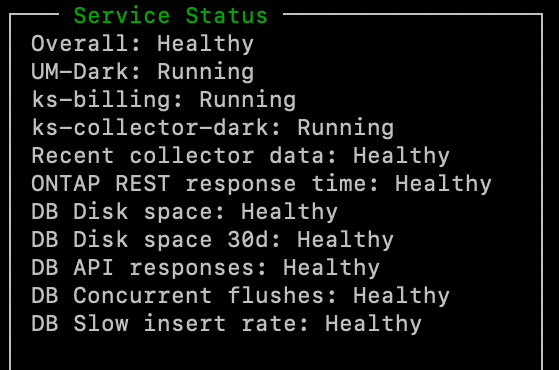
-
通过在主屏幕上选择*退出到Shell*选项退出Keystone收集器管理TUI。
-
检索生成的公共密钥:
~/collector-public.pem -
将此文件通过电子邮件发送至 ng-keystone-secure-site-upload@netapp.com(用于安全的非 USPS 站点)或 ng-keystone-secure-site-usps-upload@netapp.com(用于安全的 USPS 站点)。
导出使用情况报告
您应在每月底向NetApp发送每月使用情况摘要报告。您可以手动生成此报告。
按照以下步骤生成使用情况报告:
-
转到Keystone收集器TUI主屏幕上的*导出使用情况*。
-
收集文件并将其发送至 ng-keystone-secure-site-upload@netapp.com(用于安全的非 USPS 站点)或发送至 ng-keystone-secure-site-usps-upload@netapp.com(用于安全的 USPS 站点)。
Keystone收集器会生成一个清除文件和一个加密文件、这些文件应手动发送到NetApp。清除文件报告包含以下详细信息、可由客户验证。
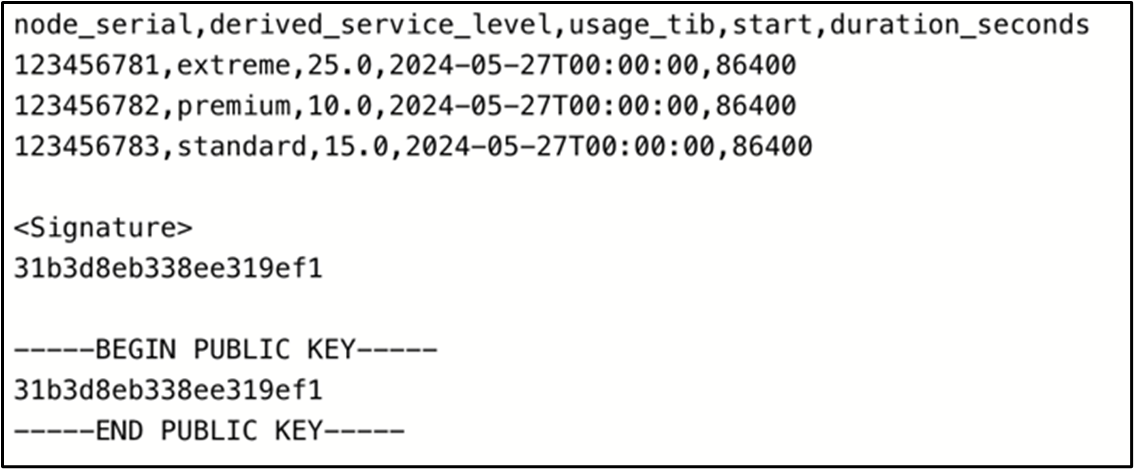
升级 ONTAP
Keystone收集器支持通过TUI升级ONTAP。
按照以下步骤升级ONTAP:
-
转到*维护> ONTAP升级Webserver*。
-
将ONTAP升级映像文件复制到*/opt/web/web-upgrade /*,然后选择*Start ONTAP *以启动NetApp服务器。
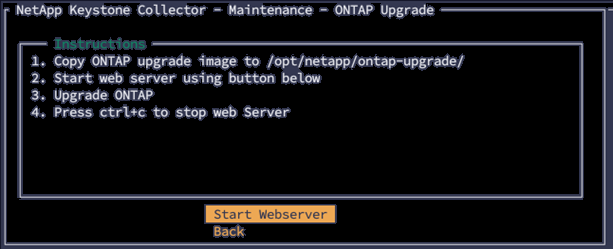
-
`http://<collector-ip>:8000`请转到使用Web浏览器获取升级帮助。
重新启动Keystone收集器
您可以通过TUI重新启动Keystone收集器服务。转到TUI中的*维护>重新启动收集器*服务。此操作将重新启动所有收集器服务、并且可以从TUI主屏幕监控其状态。



